P5 FUNCION SI Y ANIDADO
Summary
TLDREn este video, el instructor guía a los estudiantes a crear una tabla en Excel que organiza productos electrodomésticos y aplica descuentos según el costo de cada artículo. Se cubren funciones como 'SI' y el atributo 'Y', mostrando cómo estructurar condiciones anidadas para calcular descuentos basados en rangos de precios. Se explica paso a paso cómo aplicar porcentajes de descuento y corregir errores comunes en las fórmulas. La lección termina con una tarea donde los estudiantes deben corregir un error en la fórmula y guardar la práctica en Excel como 'Función SI anidado'.
Takeaways
- 📊 Se crea una tabla para gestionar productos electrodomésticos, empezando desde la segunda fila.
- 🔖 Se incluyen campos como 'Producto', 'Subtotal', 'Descuento' y 'Total' en la tabla.
- 🔌 Ejemplos de productos: licuadora, plancha, estufa, refrigerador, horno, freidora de aire, batidora, aspiradora, palomera y lavadora.
- 💸 Los precios de los productos varían según la gama, desde 700 pesos (palomera) hasta 22,968 pesos (refrigerador).
- 🔢 Los precios se manejan en formato monetario, utilizando el símbolo de pesos mexicanos y separadores de miles y centavos.
- 🛒 Se crea una tabla de descuentos basada en rangos de precios: 5% para productos entre 70 y 1000 pesos, 10% para 1000 a 6000 pesos, 15% para 6000 a 12000 pesos y 20% para más de 12000 pesos.
- 🔧 Se aplican funciones 'SI' y 'ATRIBUTO Y' en Excel para calcular los descuentos dependiendo del rango de precios.
- 📉 La fórmula aplica un porcentaje de descuento a los productos que cumplen con los rangos especificados.
- ⚠️ El uso correcto de las celdas es crucial para evitar errores en los cálculos de descuentos y precios finales.
- 📝 Se deja como tarea corregir un pequeño error en la fórmula y se debe guardar la práctica como 'función SI anidado'.
Q & A
¿Qué productos se mencionan en el ejemplo de la tabla?
-Se mencionan productos como licuadora, plancha, estufa, refrigerador, horno, freidora de aire, batidora, aspiradora, palomera y lavadora.
¿Cómo se calculan los descuentos en la tabla?
-Los descuentos se aplican según el rango de precio. Si el precio está entre 70 y 1000 pesos, el descuento es del 5%. Entre 1000 y 6000 pesos, el descuento es del 10%. Entre 6000 y 12000 pesos, el descuento es del 15%. Para precios superiores a 12000 pesos, se aplica un descuento del 20%.
¿Qué función de Excel se utiliza para calcular los descuentos?
-Se utiliza la función SI junto con el atributo Y, creando funciones anidadas para aplicar los descuentos según los rangos de precios.
¿Cómo se representa el formato de moneda en Excel?
-Se utiliza el formato de moneda seleccionando el símbolo de pesos mexicano (MXN), lo que permite que Excel maneje automáticamente los decimales, las comas y los centavos.
¿Cómo se organiza la tabla de descuentos en el ejemplo?
-La tabla de descuentos está organizada con dos columnas: una para los rangos de precios y otra para el porcentaje de descuento. Los rangos están agrupados en 70 a 1000 pesos, 1000 a 6000 pesos, 6000 a 12000 pesos y mayores a 12000 pesos.
¿Qué significa la función anidada 'SI' en este contexto?
-La función anidada 'SI' permite evaluar múltiples condiciones. En este caso, verifica en qué rango de precios se encuentra el producto y aplica el descuento correspondiente.
¿Qué sucede si el valor no cumple ninguna de las condiciones de los rangos de precios?
-Si el valor no cumple ninguna de las condiciones, el resultado de la fórmula es 0 o un mensaje de error, lo que evita que se realicen operaciones incorrectas.
¿Cuál es la estructura básica de la fórmula para aplicar descuentos?
-La estructura básica de la fórmula es: =SI(Y(B3>=70, B3<=1000), B3*5%, SI(Y(B3>1000, B3<=6000), B3*10%, SI(Y(B3>6000, B3<=12000), B3*15%, SI(B3>12000, B3*20%, 0))))
¿Qué error se menciona al final del video y cómo se puede corregir?
-El error mencionado es que los descuentos solo se aplican en una celda, no en todas las filas. El instructor indica que esto se debe a un pequeño error en la fórmula, el cual los estudiantes deben corregir como tarea.
¿Qué tarea se deja al final del ejercicio?
-Se deja la tarea de corregir el error en la función de descuento para que se aplique a todas las celdas de la columna y no solo a una.
Outlines

This section is available to paid users only. Please upgrade to access this part.
Upgrade NowMindmap

This section is available to paid users only. Please upgrade to access this part.
Upgrade NowKeywords

This section is available to paid users only. Please upgrade to access this part.
Upgrade NowHighlights

This section is available to paid users only. Please upgrade to access this part.
Upgrade NowTranscripts

This section is available to paid users only. Please upgrade to access this part.
Upgrade NowBrowse More Related Video

Curso de Excel Avanzado | Capítulo 10 | Gráfico Interactivo con Lista desplegable

V4-Aplicación de una Tabla Dinámica
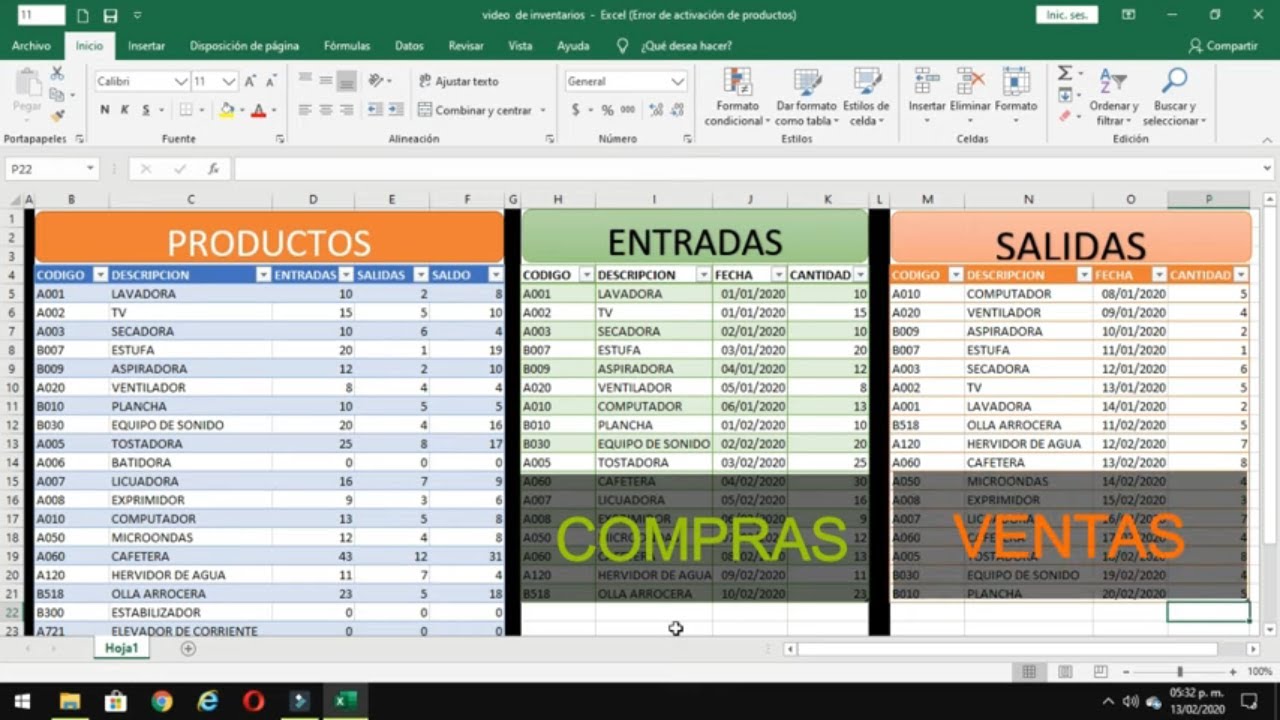
😱como hacer un INVENTARIO y llevar un CONTROL de ENTRADAS Y SALIDAs |contabilidad emprendedores #2

Ecuaciones Racionales con denominador polinomio | Ejemplo 1

💱 Cómo Calcular el PRECIO DE COSTO de un PRODUCTO 💱

Tablas de frecuencia | Ejemplo 1
5.0 / 5 (0 votes)
